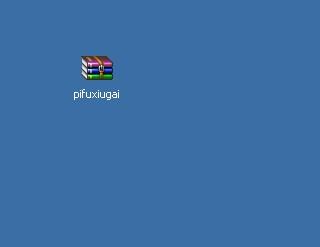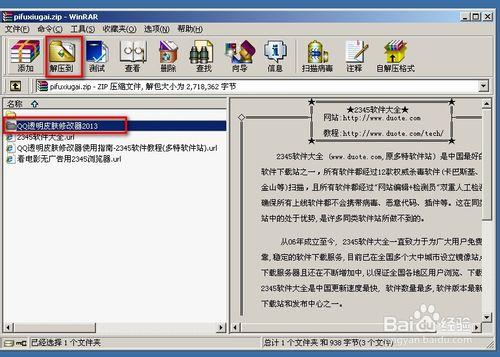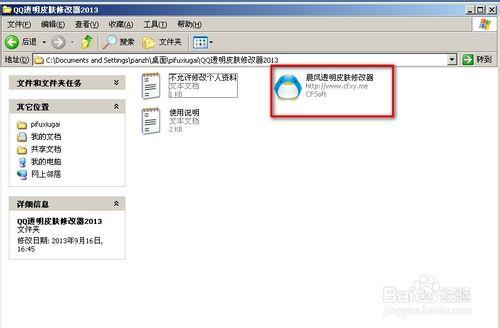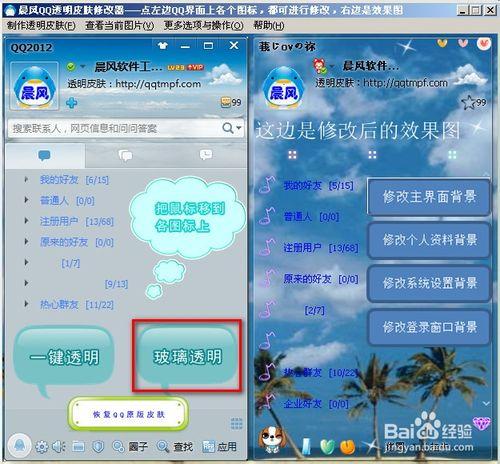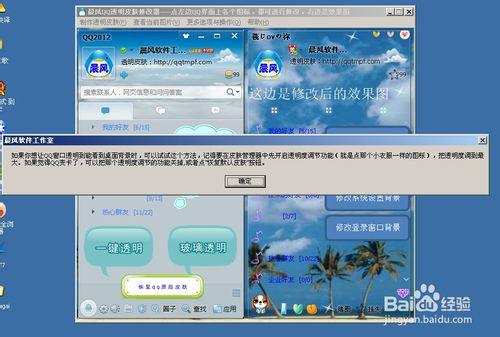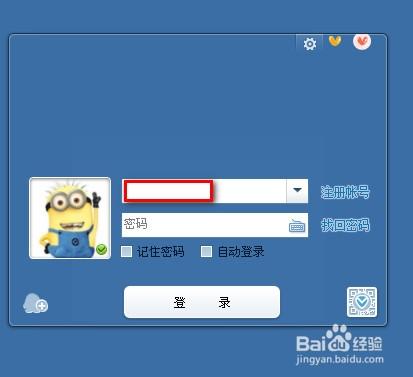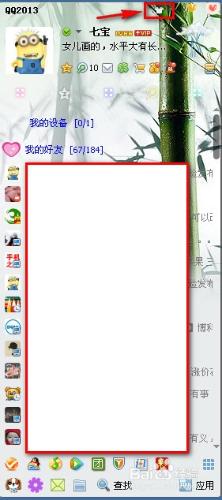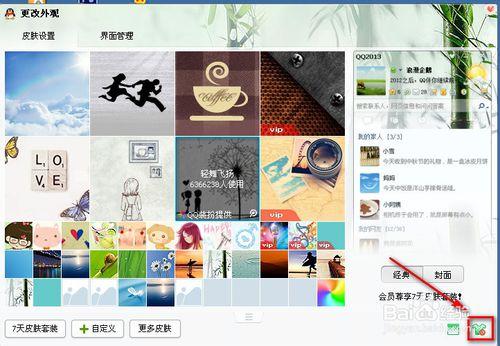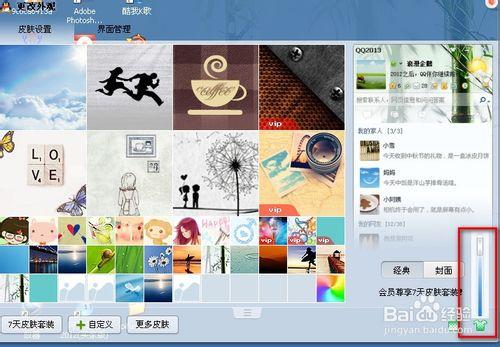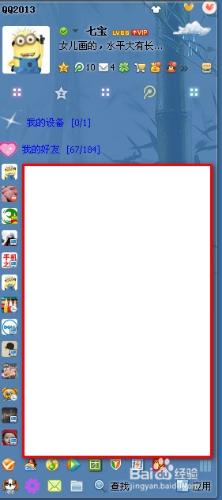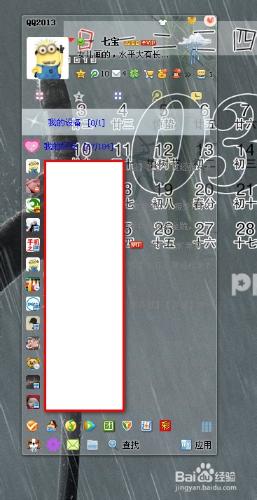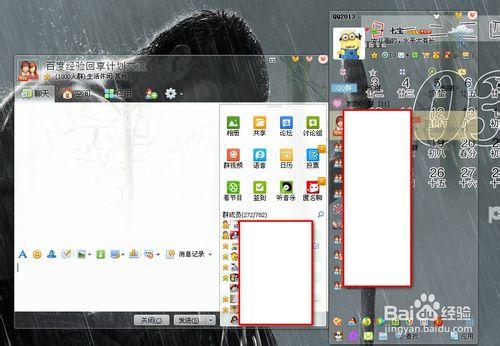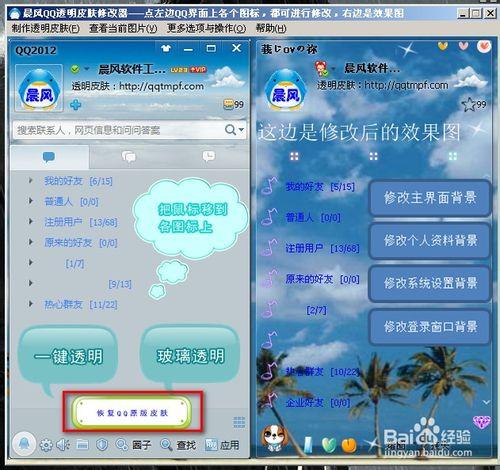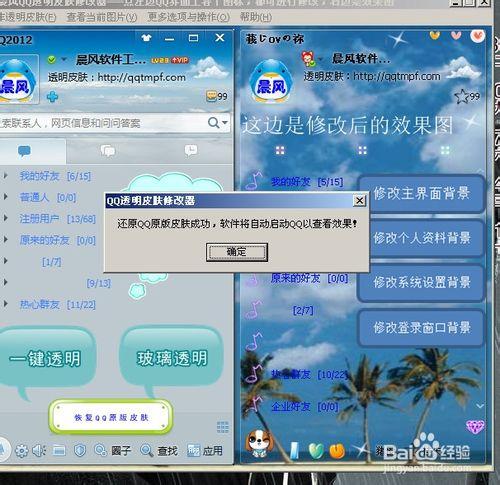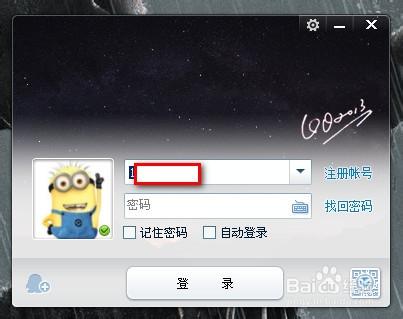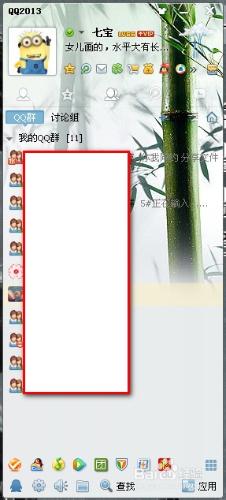想知道怎麼將自己的QQ介面和對話方塊都變成透明的嗎,網上的一些教程都需要手動來進行修改設定,沒點專業技術還真操作不起來。這裡我教大家一個好方法,只需幾步我們就能輕鬆將自己的QQ介面和對話方塊一次成超炫的透明玻璃效果。
工具/原料
晨風透明面板修改器
QQ 2013 SP2
方法/步驟
我們首先百度搜索“晨風透明面板修改器”。搜尋到後將裡面的資料夾解壓到桌面上。
我們執行裡面的“晨風透明面板修改器”程式,彈出對話方塊,我們千萬要將對話方塊前面的勾取消掉,不然會在你電腦上裝上三個外帶軟體。
出現軟體操作介面,我們不要點前面的“一鍵透明”按鈕,實驗表明,在QQ2013上使用並沒有太大效果,我們點後面的“玻璃透明”效果。
另外一點,執行此操作前必須將你的QQ退出才行。
彈出對話方塊,這是該軟體的幫助,教你怎麼使用。我們不管,點確定繼續。
一倆秒後,QQ啟動了,我們看到QQ的登入對話方塊已變成很酷的全透明效果,不過有一點不好,移動不了。
軟體啟動後,出現QQ介面,我們看到並沒有太多的變換,感覺不出來,不過不要緊,我們點右上方那衣服的圖示,就是以前修改QQ介面的圖示。
彈出“更改外觀”對話方塊,我們發現右下角多了一個衣服的按鈕,我們直接點該圖示,可以將QQ介面和對話視窗都改成透明效果。也可以點那按鈕,拉動進度條,修改QQ的透明度。如圖。
我們看到,QQ介面和對話方塊都變成透明的了,很酷吧。
如果我們不想用透明效果,想恢復到之前的介面,怎麼辦呢。我們先退出我們的QQ。啟動桌面上的“晨風透明面板修改器”軟體,在軟體介面下點“恢復QQ原版面板”按鈕,如圖。
等一倆秒後,彈出對話方塊,提示還原QQ原版面板成功。
QQ自動彈出登入框,我們從登入框就看到,還原成功了,登入後,也從透明面板恢復到原版了。
怎麼樣,大家學會了嗎。
注意事項
該軟體適用於2011到2013版,但使用過程中啟動時,那對話方塊的勾要取消掉,雖不是什麼流氓軟體,但裝上去也顯得麻煩,